 |
Главная Случайная страница Контакты | Мы поможем в написании вашей работы! | |
Лабораторна Робота №1
|
|
Розділи "Робота в середовищі табличного процесора Excel" та "Засоби створення презентацій" входять до складу курсу "Економічна інформатика" і є базовими для подальшого вивчення дисциплін "Інформаційні технології та системи", "Економіко-математичне моделювання", цілого ряду спеціальних комп’ютерно-орієнтованих дисциплін та проведення навчальних тренінгів.
Після вивчення курсу студент має бути теоретично та практично підготовленим для розуміння:
по першому розділу – основних понять електронних таблиці, навчитися працювати з формулами, функціями, виконувати складні обчислення, будувати діаграми, працювати з базами даних, використовувати процедури аналізу даних, оптимізації та прогнозування;
по другому розділу – основного призначення, функціональних можливостей та використання прикладної програми Power Point і засобів комп’ютерної графіки для створення презентацій.
Метою даних методичних вказівок є надання студентам перших курсів детальних інструкцій для опанування основ роботи в табличному процесорі Microsoft Excel та прикладній програмі Power Point.
При виконанні лабораторних робіт головна увага приділяється наданню фахівцям економічного профілю практичних навичок роботи на персональному комп’ютері у середовищі табличного процесора Microsoft Excel та створення презентацій засобами прикладної програми Power Point з використанням елементів комп’ютерної графіки.
Студенти мають можливість отримати навички самостійної роботи:
- при підготовці до виконання лабораторних робіт;
- при виконанні індивідуально-практичних завдань за варіантами;
- надаючи відповіді на контрольні запитання;
- під час роботи з тестами.
Методичні рекомендації містять вісім лабораторних робіт. До кожної лабораторної роботи наведено необхідні теоретичні відомості, детально описано хід виконання лабораторної роботи, після закінчення лабораторної роботи у кожній темі запропоновані контрольні питання для самоперевірки та тестові завдання для перевірки знань студентів.
Завдання для лабораторних робіт є наскрізними. Виконання лабораторних робіт умовно поділено на три блоки. Кожен блок закінчується виконанням індивідуально-практичного завдання за варіантом, запропонованим викладачем.
Крім цього, наведено програмні питання, які виносяться на ІІ модуль, вказано основну та додаткову літературу, що надасть можливість глибше вивчити як теоретичну, так і практичну частину курсу.
Інформаційний пакет
Ідентифікація
Дисципліна «Економічна інформатика» є нормативною дисципліною циклу загальноекономічної підготовки.
Опис
Напрями підготовки: 030503 "Міжнародна економіка", 030504 "Економіка підприємства", 030507 "Маркетинг", 030508 "Фінанси і кредит", 030509 "Облік і аудит".
Професійне спрямування: 030503 "Міжнародна економіка", 030504 "Економіка підприємства на ринку товарів та послуг", 030507 "Маркетинг на ринку товарів та послуг", "Рекламний бізнес", 030508 "Державні фінанси", "Управління державними фінансовими ресурсами", "Страховий менеджмент", 030509 "Облік і аудит в підприємництві", "Державний фінансовий контроль".
Освітньо-кваліфікаційний рівень підготовки: "бакалавр".
Робота в табличному процесорі Excel та створення презентацій є базовими розділами, що вивчаються у дисципліні «Економічна інформатика», і входять до складу другого змістовного модуля першого курсу першого триместру навчання.
При вивченні другого модуля застосовуються такі види контролю та система оцінювання знань:
- перевірка виконання лабораторної роботи та її захист;
- виконання індивідуально-практичного завдання, оформлення звіту та його захист;
- тестування знань студентів;
- модульний контроль (наприкінці вивчення модуля);
- підсумковий контроль – залік (наприкінці І триместру).
Питання, що вивчаються протягом даного модуля, входять до складу залікових білетів. Розрахунок підсумкового балу в І триместрі, у тому числі за модуль 2, наведений у таблиці 1.
Таблиця 1. Таблиця розрахунку підсумкового балу за 1 триместр
| Поточна аудиторна робота за 1 триместр | Модульний контроль | СРС | ||||
| Змістовний модуль 1 | Змістовний модуль 2 | |||||
| ОС Windows | MS Word | MS Excel | MS Power Point | МК1 | МК2 | |
Базовий навчальний план та розподіл навчального часу за темами другого модуля подані у таблицях 2.1, 2.2 та 3 відповідно.
Таблиця 2.1. Навчальний план (базовий)
| Форма навчання денна | Напрям підготовки | Курс | Триместр | Кількість годин | Форма контролю | |
| Лаб. заняття | МК | СРС | ||||
| 6.030503 Міжнародна економіка | Залік | |||||
| 6.030504 Економіка підприємства | Залік | |||||
| 6.030507 Маркетинг | Залік | |||||
| 6.030508 Фінанси і кредит | Залік | |||||
| 6.030509 Облік і аудит | Залік |
| Форма навчання денна | Напрям підготовки | Курс | Триместр | Кількість годин | |
| Лабораторні заняття | МК | СРС | |||
| 6.030503 Міжнародна економіка | |||||
| 6.030504 Економіка підприємства | |||||
| 6.030507 Маркетинг | |||||
| 6.030508 Фінанси і кредит | |||||
| 6.030509 Облік і аудит |
| Назва теми | Кількість годин | Форми контролю | ||||||||
| Всього годин / кредитів | з них | |||||||||
| лекції | семінар. заняття | практ. заняття | лабор. заняття | СРС | ||||||
| Розділ 3. Робота в середовищі табличного процесора MS Excel | ||||||||||
| Тема 9. Основи роботи у середовищі табличного процесора MS Excel | ЕЗ, ОЗ | |||||||||
| Тема 10. Робота з формулами у середовищі табличного процесора MS Excel | ЕЗ,ОЗ | |||||||||
| Тема 11. Робота з функціями у MS Excel | ЕЗ,ОЗ | |||||||||
| Тема 12. Технологія створення діаграм та графіків | ЕЗ, ОЗ | |||||||||
| Виконання індивідуально-практичного завдання №1 | ІЗ, ОЗ, ПО | |||||||||
| Тема 13. Робота зі списками та базами даних Excel | ЕЗ, ОЗ | |||||||||
| Тема 14. Використання засобів аналізу та прогнозування даних в Excel | ЕЗ, ІЗ, ОЗ | |||||||||
| Виконання індивідуально-практичного завдання №2 | ІЗ, ОЗ, ПО | |||||||||
| Розділ 4. Засоби створення презентацій | ||||||||||
| Тема 15. Технологія створення презентації засобами MS Power Point та комп’ютерної графіки | ЕЗ, Пр., ОЗ | |||||||||
| Виконання індивідуально-практичного завдання №3 | ІЗ, ОЗ, ПО | |||||||||
| Модульний контроль №2 | Т | |||||||||
| Разом | Накопич. | |||||||||
| Підсумковий контроль – залік | ||||||||||
ІЗ – перевірка індивідуального завдання, Пр. – презентація індивідуального завдання,
ЕЗ – вирішення практичної задачі в електронному вигляді, ПО – письмове опитування,
ОЗ – оформлення звітів та захист лабораторних робіт, Т – тестування.
ЛАБОРАТОРНА РОБОТА №1
Тема. Основи роботи у середовищі табличного процесора MS Excel.
Мета.
1) Ознайомитись з основними поняттями електронних таблиць (ЕТ).
2) Навчитися завантажувати та зберігати ЕТ.
3) Навчитися виконувати типові операції з елементами ЕТ.
І. КОРОТКІ ТЕОРЕТИЧНІ ВІДОМОСТІ
1. Загальні відомості та основні визначення
Електронна таблиця – це уніфікований засіб для автоматизованої обробки даних та подання підсумків розрахунків у табличному вигляді.
В основі електронної таблиці (ЕТ) лежить "електронна" модель звичайної таблиці. Табличні дані можуть бути зображені у вигляді чисел і текстів, формул, функцій тощо. Головна перевага ЕТ – можливість миттєвого перерахунку всіх даних, зв'язаних деякими залежностями, при зміні значення будь-якого операнду.
Пакети прикладних програм для роботи з електронними таблицями називають табличними процесорами. Прикладом табличного процесора є програма Excel фірми Microsoft, яка з’явилася у 1987 році.
Файли табличного процесора Microsoft Excel – це документи, що створюються цією програмою, які називаються робочою книгою та мають розширення .xls. За замовчуванням Excel привласнює своїм документам імена Книга1, Книга2, …
Робоча книга – цесукупність електронних таблиць, розташованих на окремих листах, розміщених в одному файлі, який має певне ім’я.
Кожна нова книга характеризується глибиною – кількістю робочих листів, що автоматично створені разом з робочою книгою. За замовчуванням нова книга складається з 3-х листів, але кількість листів можна зменшити або збільшити. Без жодного робочого листа книга Excel не закриється і не збережеться. Для MS Excel одна книга – 255 листів, кожен з яких має 65536 рядків і 256 стовпців. За замовчуванням Excel привласнює назви робочим листам Лист1, Лист2, …
Робочий лист – це окрема ЕТ Excel, що має вигляд сітки з рядків та стовпців, на перетині яких утворюються комірки. Кожний рядок та стовпець мають свій ідентифікатор. Стовпці позначають зліва направо англійськими літерами в алфавітному порядку (А, В, С,..., IV), а рядки – зверху донизу послідовними номерами з арабських цифр (1, 2, 3,...).
Комірка – область, що обумовлена перетином стовпця і рядка ЕТ.
Посилання – спосіб визначення адреси комірки. Посилання вказують, в яких комірках знаходяться значення, що потрібно застосувати у формулі. Для вказівки адреси комірки спочатку записується назва стовпця, після чого вказується номер рядка. Наприклад, А1, Р19 тощо.
Блок (діапазон) комірок – це група сусідніх комірок (рядок або частина рядка, стовпець або частина стовпця, а також прямокутна область, що складається з декількох рядків і/або стовпців та їх частин). Адреса блоку комірок задається вказівкою посилань верхньої лівої комірки й правої нижньої комірки, між якими ставиться розділювач – двокрапка <: > або дві крапки підряд < .. >. Наприклад, А1:D8 або B5..F11.
Табличний курсор – це покажчик активної комірки, доступної для введення і редагування даних на поточний момент. Табличний курсор виділяється на моніторі кольором (для Excel – це чорна прямокутна рамка) і (або) яскравістю комірки, на яку він вказує.
У більшості областей робочої частини електронної таблиці курсор має вид білого знака "плюс". При такому виді курсору мишки можна активізувати іншу комірку або виділити діапазон комірок.
Активною (поточною) називається комірка, що виділена табличним курсором. Маленький чорний квадратик у правому нижньому куті активної комірки називається маркер заповнення. Якщо помістити туди курсор мишки, він перетвориться у невеличкий чорний плюсик. У цей момент, натиснувши ліву кнопку мишки, активізується режим заповнення сусідніх комірок або швидкого копіювання інформації.
На контурах поточної комірки (виділеного діапазону) курсор мишки перетворюється у звичайну стрілку і в цей момент, натиснувши ліву кнопку мишки, можна переносити (копіювати) вміст цієї комірки (діапазону) в інше місце робочого листа.
2. Основи роботи та зовнішній вигляд екрану в MS Excel
2.1. Завантаження програми Microsoft Excel та створення файлу нової робочої книги у Windows можна здійснити такими способами:
1) виконати команду Пуск – Программы – Microsoft Office – MS Excel;
2) двічі натиснути мишкою на ярлику Microsoft Excel на Робочому столі;
3) один раз натиснути відповідну піктограму в панелі швидкого запуску;
4) у вікні папки виконати команду Файл – Создать – Лист Microsoft Excel;
5) викликати контекстне меню та обрати Создать – Лист Microsoft Excel.
Створити нову робочу книгу Excel, знаходячись у вікні програми,можна за допомогою:
- команди Файл – Создать... – Чистая книга;
- піктограми  Создать на стандартній панелі інструментів;
Создать на стандартній панелі інструментів;
- комбінації клавіш Ctrl+N.
2.2. Для збереження робочої книги слід виконати:
1) команду Файл – Сохранить, або натиснути піктограму  Сохранить на стандартній панелі інструментів, або комбінацію клавіш Ctrl+S;
Сохранить на стандартній панелі інструментів, або комбінацію клавіш Ctrl+S;
2) у діалоговому вікні Сохранение документа обрати робочий диск та папку для збереження робочої книги;
3) у полі Имя файла вказати ім’я робочої книги;
4) натиснути кнопку Сохранить.
Увага! Пам’ятайте, що по команді Сохранить робоча книга за замовчуванням зберігається у папці Мои документы.
2.3. Для відкриття раніше збереженої книги Excel можна:
1) двічі натиснути лівою кнопкою миші на потрібному файлі у вікні папки, де була збережена книга;
2) виконати команду Файл – Открыть у вікні Excel, вибрати назву робочої книги для відкриття та натиснути кнопку Открыть;
3) натиснути на піктограму  Открыть панелі інструментів Стандартная та виконати дії з п.2;
Открыть панелі інструментів Стандартная та виконати дії з п.2;
4) натиснути комбінацію клавіш Ctrl+O та виконати дії з п.2.
Вікно програми MS Excel після завантаження має вигляд (рис. 1.1).
Меню програми Excel містить пункти: Файл, Правка, Вид, Вставка, Формат, Сервис, Данные, Окно і Справка (?, Помощь). Крім цього, у головному меню можуть бути присутніми ще кілька команд, якщо ті були підключені за допомогою команди Сервис – Надстройки.
Нижче від меню можуть бути розміщені панелі інструментів. За замовчуванням на екрані присутні панелі інструментів Стандартная і Форматирование (можуть виводитись в одному рядку).
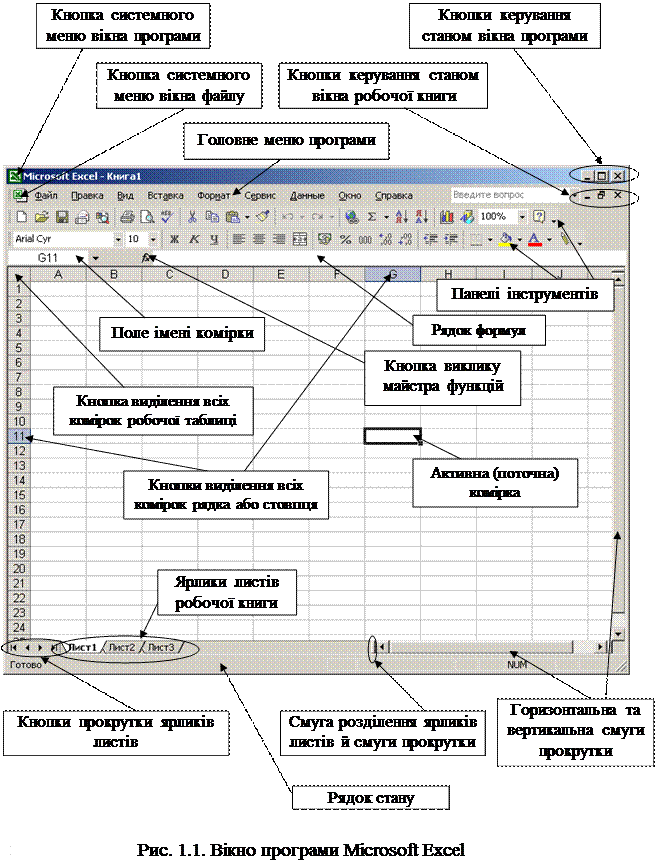 |
Для виконання основних операцій можна використовувати команди контекстного меню, яке відкривається при натисканні на праву кнопку миші, команди якого залежать від об’єкту, для якого викликане меню.
Нижче від панелей інструментів знаходиться рядок формул. У його лівій частині відображається адреса курсору (активної комірки). Права частина рядка формул відображає всю інформацію, що вводиться в активну комірку або вже знаходиться в ній. Увімкнути або вимкнути рядок формул можна за допомогою команди Вид – Строка формул.
3. Робота з листами робочої книги
3.1. Додавання листів
Для того, щоб додати новий лист у робочу книгу Excel, необхідно виділити лист, перед яким потрібно додати новий листочок, і скористатись командою Вставка – Лист. Можна також скористатись контекстним меню, яке викликається правою кнопкою миші на ярлику листа, з якого вибрати команду Добавить… – Лист.
3.2. Перейменування листів
Перейменувати робочий лист Excel можна, використавши команду Формат – Лист – Переименовать або скориставшись контекстним меню, що викликається правою кнопкою миші на ярлику потрібного листа, з якого слід вибрати команду Переименовать.
3.3. Переміщення та копіювання листів
Перемістити лист у потрібне положення можна, натиснувши ліву кнопку мишу на ярлику листа та перетягнувши його в нове положення. Якщо при цьому тримати натиснутою клавішу Ctrl, відбудеться копіювання листа.
Аналогічні дії можна виконати, скориставшись командою головного меню Правка – Переместить/Скопировать... або за допомогоюоднойменної командиконтекстного меню, що викликається правою кнопкою миші на ярлику потрібного листа.
3.4. Видалення листів
Видалення непотрібних листів з даними відбувається за допомогою команди Правка – Удалить лист або за допомогоюконтекстного меню, яке викликається правою кнопкою миші на ярлику потрібного листа, з якого слід вибрати команду Удалить.
3.5. Виділення групи листів
Якщо необхідно виконати однакові дії (видалення, переміщення, копіювання, введення однакових даних) з кількома листами робочої книги одночасно, зручно разом виділити потрібні листи. Для виділення групи листів потрібно скористатись лівою кнопкою миші, утримуючи натиснутою клавішу Ctrl.
4. Виділення елементів таблиці
Для того, щоб виділити за допомогою миші:
1) весь стовпець – потрібно натиснути на імені стовпця (літері);
2) весь рядок – натиснути на номері рядка;
3) блок комірок – натиснути на початковій комірці блока та, не відпускаючи ліву кнопку миші, перетягнути її на останню комірку (протилежну по діагоналі);
4) весь робочий лист – натиснути на перетині імен стовпців та номерів рядків.
Для виділення діапазону за допомогою клавіатури потрібно:
1) натиснути клавішу Shift та, утримуючи її, натиснути на відповідні клавіші переміщення курсору;
2) натиснути клавішу F8, увійти до режиму виділення та виділити блок за допомогою клавіш переміщення курсору.
Щоб виділити декілька несуміжних діапазонів, потрібно:
1) виділити першу комірку або блок суміжних комірок;
2) натиснути та утримувати клавішу Ctrl;
3) виділити наступну комірку або блок і т.д.;
4) відпустити клавішу Ctrl.
Для відміни виділення достатньо натиснути на будь-якій невиділеній ділянці робочого листа. Нове виділення знімає попереднє.
5. Основні правила заповнення таблиць
5.1. Переміщення по таблиці Excel
Після відкриття наявної або створення нової таблиці активною завжди стає ліва верхня комірка, що відображається за допомогою чорної рамки навколо неї. Активізація потрібної комірки та переміщення по таблиці здійснюється мишкою або за допомогою клавіатурних стрілок ←↑↓→. Ще одним засобом для активізації комірки є вказівка її адреси у лівому полі рядка формул. Крім цього, для переміщення по таблиці можна використовувати такі клавіші (їхні комбінації):
| Клавіша (комбінація) | Дія | Клавіша (комбінація) | Дія |
| Tab | перехід на одну комірку праворуч | Ctrl + PgUp | перехід на сусідній (зліва) лист |
| Shift + Tab | перехід на одну комірку ліворуч | Ctrl + PgDn | перехід на сусідній (справа) лист |
| Enter | перехід на одну комірку вниз | Alt + PgUp | одна сторінка ліворуч |
| Shift + Enter | перехід на одну комірку вгору | Alt + PgDn | одна сторінка праворуч |
| PgUp | одна сторінка вгору | Home | перехід до першого стовпця |
| PgDn | одна сторінка вниз | Ctrl + Home | перехід на початок таблиці |
| Ctrl + End | перехід до останньої комірки, що використовується |
Інформація вводиться в активну комірку, тобто в ту комірку, яка виділена табличним курсором. Для введення даних курсор треба помістити у потрібну комірку таблиці і набрати цифри або текст.
Вводити дані в активну комірку можна безпосередньо у полі самої комірки або в полі рядка формул (для цього слід клацнути мишею по рядку формул). При введенні даних у комірці або в рядку формул з’являється курсор введення. Інформація вводиться там, де знаходиться текстовий курсор. Символи можуть вводитись у режимі Замена або Вставка. У першому випадку введений символ заміняє той символ, на якому знаходиться курсор. У режимі Вставка символи праворуч від курсору зсуваються праворуч і символ вводиться на звільнене місце. Перехід між режимами здійснюється клавішею Ins. Натискання клавіші Enter завершує введення даних у комірку.
Після введення першого знака в комірку табличний процесор переходить у режим введення, а ліворуч від рядка формул з’являються три піктограми. Піктограма, на якій зображений червоний хрестик  , є аналогом кнопки Отмена, зелена галочка
, є аналогом кнопки Отмена, зелена галочка  – аналог клавіші Enter, а
– аналог клавіші Enter, а  – піктограма виклику програмного засобу Мастер функций.
– піктограма виклику програмного засобу Мастер функций.
Якщо користувач вийшов з режиму введення, а потрібно повернути попередній варіант даних, необхідно використати команду Правка – Отменить... головного меню програми,чи натиснути Ctrl+Z або кнопку  Отменить на стандартній панелі інструментів.
Отменить на стандартній панелі інструментів.
У комірці електронної таблиці Excel можливо вводити два види даних – це константи і формули. Константи поділяються на текстові значення, числові значення, дату і час, логічні значення та помилкові значення. Текстові значення також називають текстом, записом, текстовим рядком або рядком символів.
Excel завжди автоматично розпізнає тип введених даних. В одну комірку можуть вноситись дані тільки одного виду.
Дата публикования: 2014-11-04; Прочитано: 1003 | Нарушение авторского права страницы | Мы поможем в написании вашей работы!
